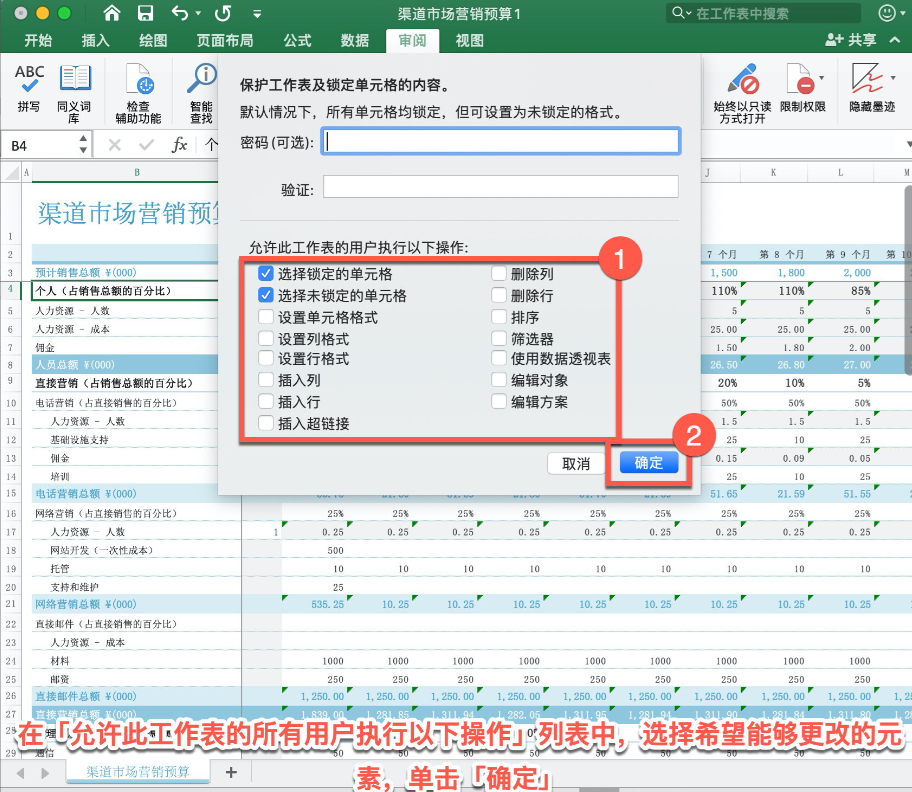今天的内容教大家如何在 Excel 中锁定或解除锁定受保护工作表的特定区域。一起来学习吧!
只锁定受保护的工作表中的特定单元格和区域,如果工作表受保护,在「审阅」选项卡上单击「撤销工作表保护」。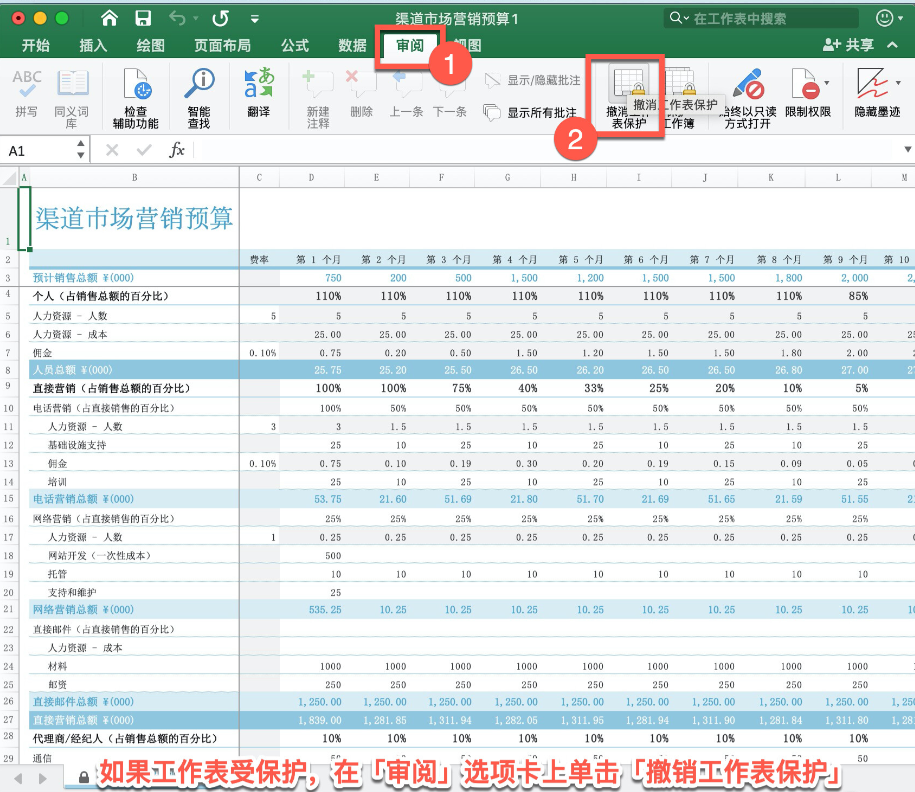
在「开始」选项卡 上,选择「单元格」-「格式」-「设置单元格格式」,也可以按 Command+1。 
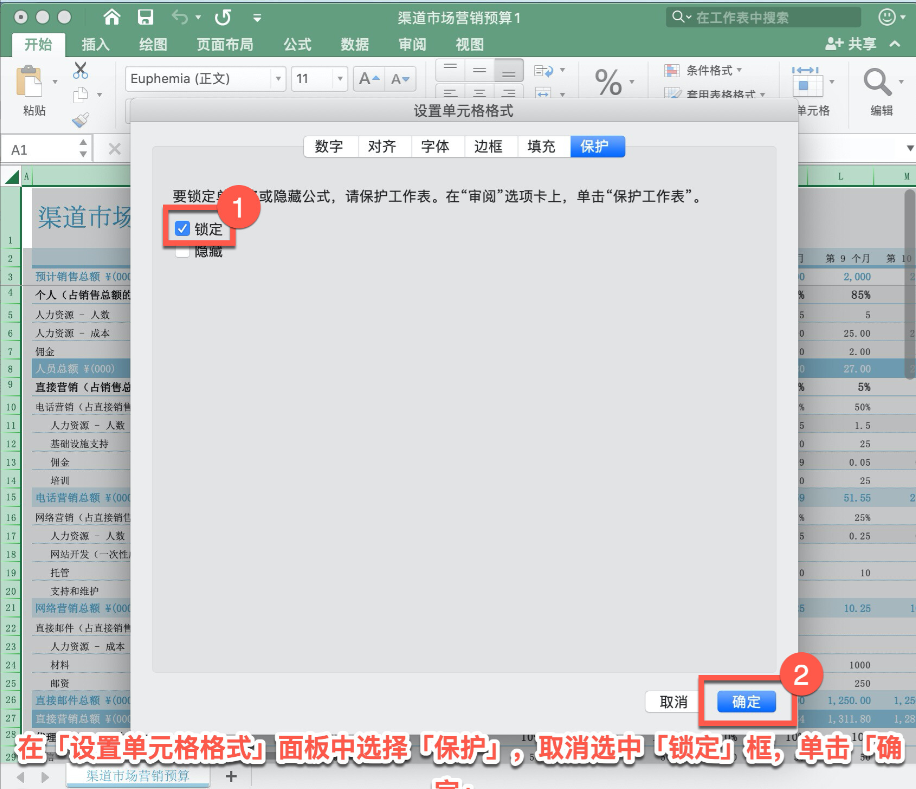
在工作表上,只选择要锁定的单元格,使用快捷键 Command+1 打开「设置单元格格式」。 
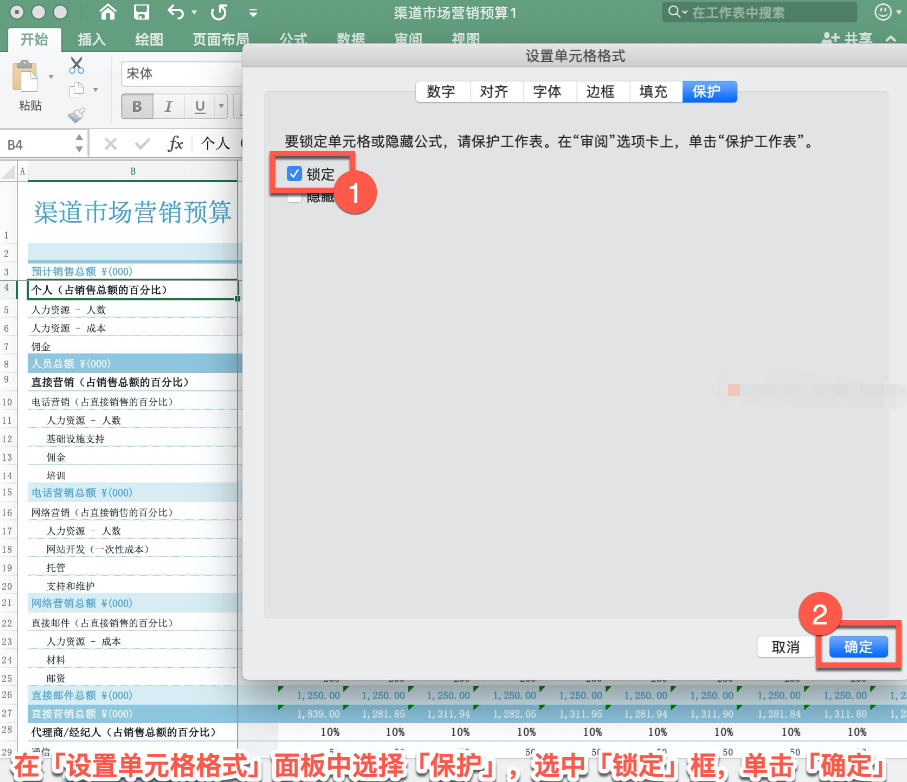
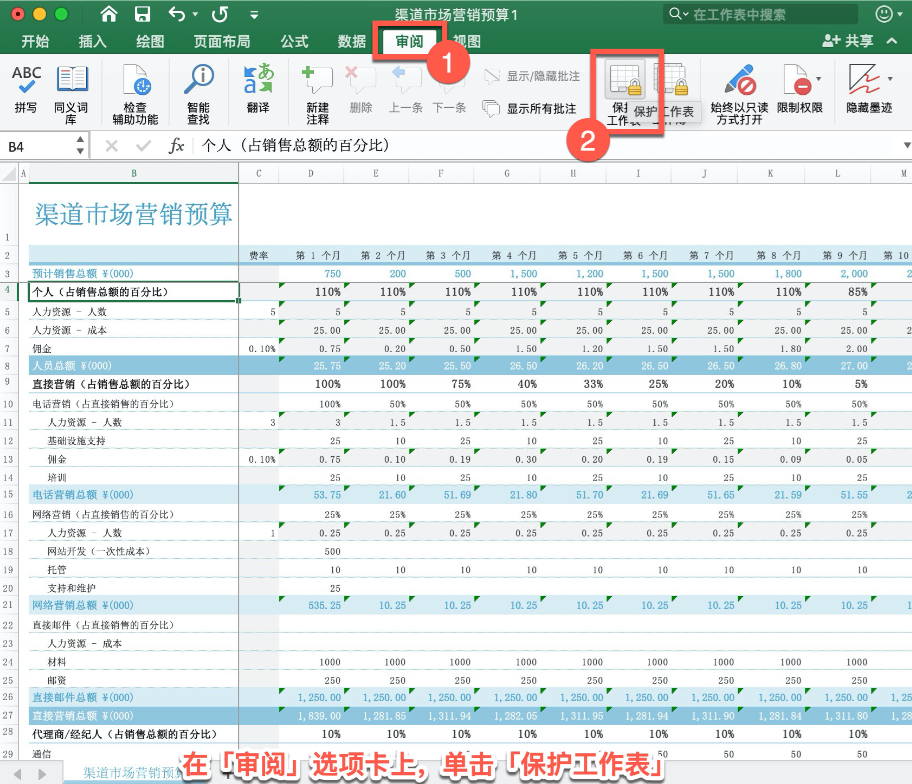
在「撤销工作表保护时使用的密码」框中,键入工作表密码,单击「确定」,然后重新键入密码进行确认。
确保所选密码易于记忆,如果丢失密码,则无法访问工作表上受保护的元素。
以上就是今天的内容,关注官网,每天分享不同表格技巧!